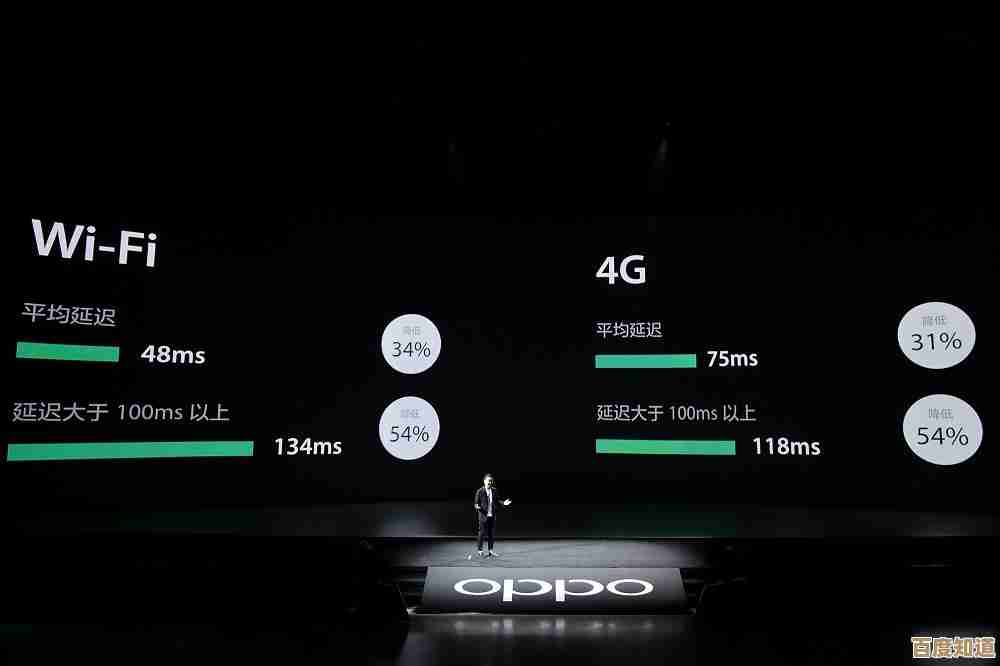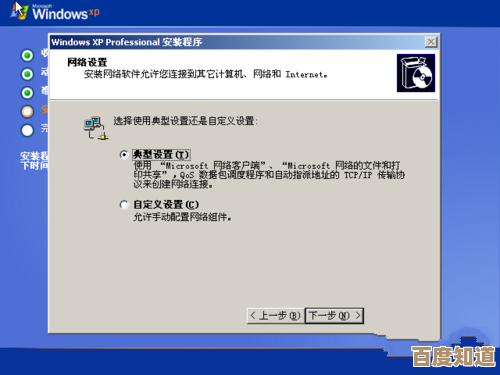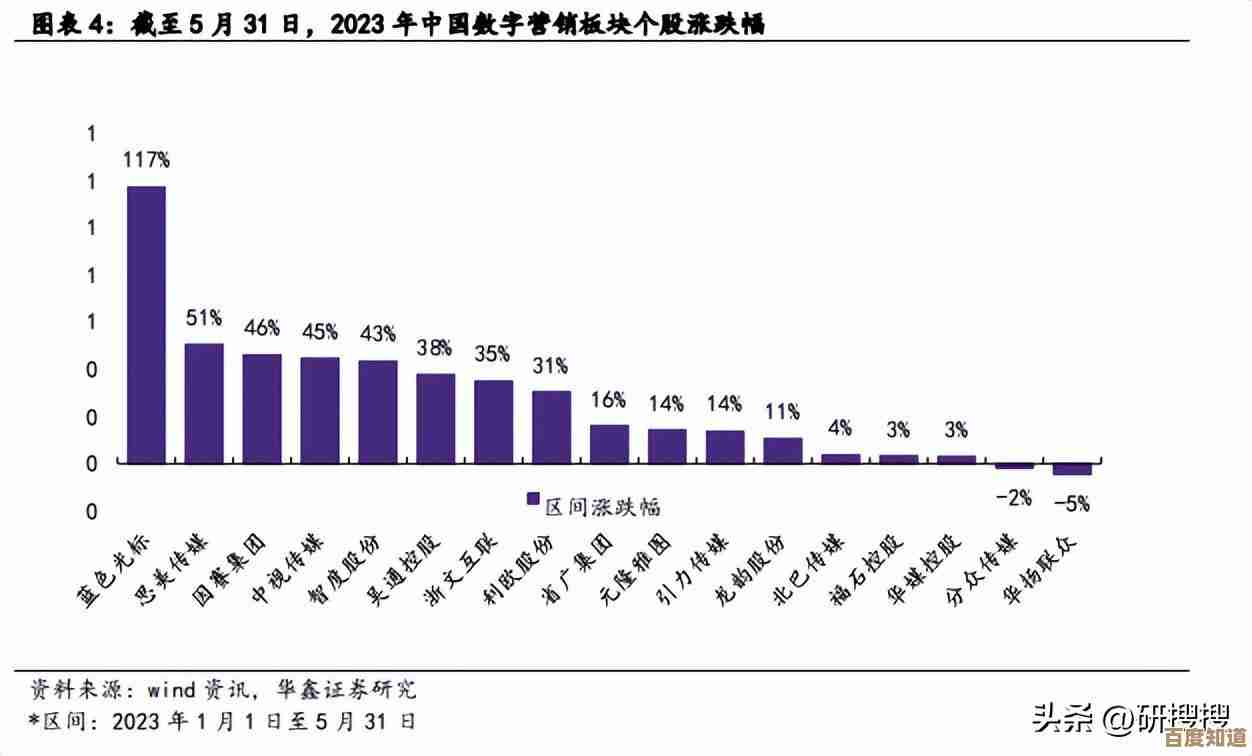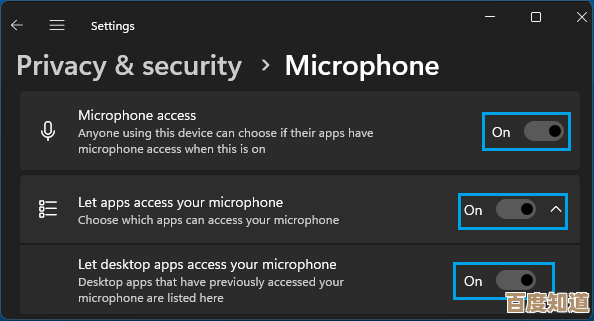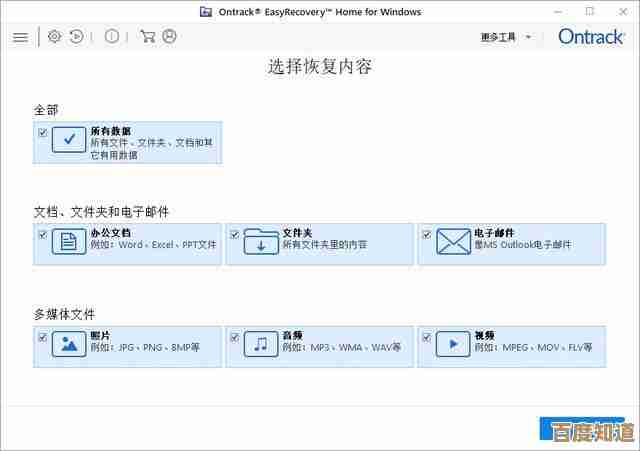探索Win11制冷模式:隐藏功能的位置与开启方法全解析
- 游戏动态
- 2025-11-03 08:52:09
- 2
根据微软官方文档和科技网站如“How-To Geek”的报道,Windows 11 并没有一个叫做“制冷模式”的官方功能,大家常说的“制冷”通常指的是通过一些系统设置来降低电脑的运行温度。
这里有几个真正有效的方法,可以理解为开启Win11的“隐藏制冷模式”:
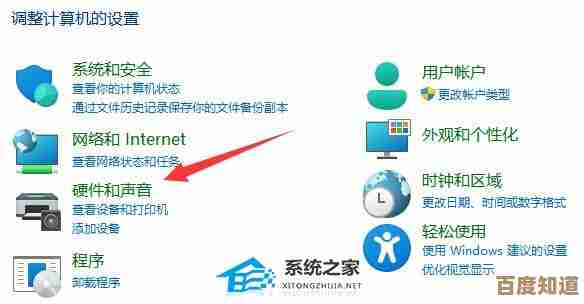
调整电源模式为“最佳电源效率” 这是最直接的方法。
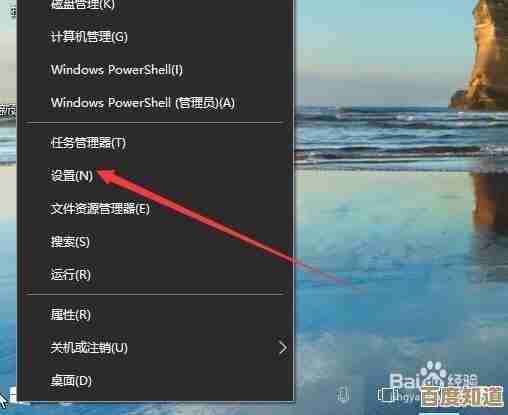
- 位置: 点击开始菜单,打开“设置” > “系统” > “电源和电池” (笔记本)或 “电源” (台式机)。
- 开启方法: 找到“电源模式”选项,将其从“最佳性能”切换到“最佳电源效率”,这个模式会限制处理器的最大性能,从而减少发热,就像给电脑“降温”一样。
更改高级电源计划设置(更精细的控制) 如果上面的方法效果不明显,可以深入设置。
- 位置: 在“设置”的电源页面,点击“相关设置”下的“其他电源设置”,这会打开传统的控制面板电源选项窗口,然后选择你当前使用的计划(如“平衡”),点击旁边的“更改计划设置”,再点击“更改高级电源设置”。
- 开启方法: 在弹出的窗口中,找到“处理器电源管理”,重点调整两项:
- 最小处理器状态: 可以设置为一个较低的值,比如5%。
- 最大处理器状态: 这是关键,把它从100%降低到99%或95%,这会让处理器停止“睿频加速”(一种自动超频技术),发热量会显著下降,根据“How-To Geek”的解释,这个小小的改动是降温的秘诀。
使用Windows安全中心里的“核心隔离” 这是一个安全功能,但有个选项会影响性能(和发热)。
- 位置: 打开“设置” > “隐私和安全性” > “Windows安全中心” > “设备安全性” > “核心隔离详细信息”。
- 开启方法: 找到“内存完整性”开关,如果它是“开”的,把它关掉,这个功能会增加系统安全性,但也会占用一些CPU资源导致轻微发热,关闭它可以释放资源、降低温度,但会牺牲一点安全性,你需要自己权衡。
所谓的Win11制冷模式,其实就是通过限制电脑的“干劲”(性能)来让它“休息”(降温),最简单的是切换电源模式,想效果更强就手动限制处理器的最大状态到99%,如果不怕牺牲一点安全性,还可以关闭内存完整性。
本文由韦斌于2025-11-03发表在笙亿网络策划,如有疑问,请联系我们。
本文链接:http://www.haoid.cn/yxdt/55151.html